Kıdemli vatandaşlar için Windows dizüstü bilgisayar nasıl kurulur
Windows 11/10Windows XP'ye(Windows XP) alışmış olabilecek yaşlıların birkaç yeni numara öğrenmesi gerekir. Yaşlı aile üyelerinizin e-postaları kontrol etme, internette gezinme ve YouTube'u(YouTube) bir bilgisayarda izleme gibi temel işlemleri gerçekleştirmeleri için Windows 11/10 nasıl yapılandıracağınızı arıyorsanız, bu kılavuz, yaşlı.
(Set)Yaşlı vatandaşlar için bir Windows 11/10kurun

Gençlerin aksine, yaşlı yetişkinler teknolojiye alışmakta zorlanırlar. Yaşlıların teknolojiye ayak uydurması zordur ve Windows 10 kullanmak işleri daha da karmaşık hale getirebilir. Yaşlılarınız için bilgisayar kurmak, sizin fikir ve çabalarınızı gerektirir. Neyse ki Windows , yaşlıların daha az çalışmasına ihtiyaç duyan yaşlılar için sistemi kolaylaştıran ve bilgisayara erişim için her türlü çabayı sorunsuz hale getiren birkaç yol sunar.
Bu makalede, yaşlı vatandaşların sistem erişilebilirliğini kolaylaştırmak ve Windows bilgisayarlarını sorunsuz bir şekilde kullanmalarını sağlamak için bir Windows 11/10 bilgisayarı kurmak için bazı ipuçlarını ve püf noktalarını özetliyoruz .
- İyi bir Antivirüs yükleyin
- Erişim Kolaylığı ayarlarını değiştirin
- İstenmeyen uygulamaları kaldırın ve istenmeyen programların arka planda çalışmasını engelleyin
- Önceden Yüklenmiş Bloatware'i Kaldırın
- İnternet bağlantısı kurun
- Gerekli yazılımı yükleyin
- (Update)Windows 11/10 İşletim Sistemini ve yüklü yazılımı ve Aygıt (Device) Sürücülerini (Drivers)güncelleyin
- (Remove)Uyku modundan uyanırken sistem şifresini kaldırın
- (Setup)Bir işaretçinin konumunu göstermek için Fare Özelliklerini (Mouse) ayarlayın(Properties)
- Open Shell'i yükleyin.
Gelin bu önerilere detaylı bir şekilde göz atalım.
1] İyi bir Antivirüs yükleyin
Varsayılan Windows Defender ve Güvenlik Duvarı(Firewall) , bilgisayarınızı korumak için yeterince sağlam olsa da, bazılarınız, bir sistemin zararlı kötü amaçlı yazılımlar tarafından saldırıya uğramasını engelleyebileceği ve birkaç başka koruma sunabileceği için iyi bir ücretsiz İnternet Güvenlik Paketi(good free Internet Security Suite) veya ücretsiz bir Antivirüs(free Antivirus) yüklemeyi düşünebilir. modüller. Yazılım ücretsiz olduğu için, yaşlıların muhtemelen unutacağı abonelikleri yenilemeye gerek kalmayacak! Bilgisayarı yaşlılara teslim etmeden önce bir virüsten koruma yazılımı yüklemeniz önerilir. Anti-virüs, bilgisayara bir tehdit geldiğinde kullanıcıyı bir açılır mesajla uyarır. Bu veri güvenliği yardımcı programı, yaşlıların internette gezinerek, e-postalarını kontrol ederek ve video izlerken stressiz bir zaman geçirmelerini sağlar.YouTube .
2] Erişim Kolaylığı ayarlarını değiştirin

Erişim(Access) Kolaylığı artık Windows 11'de (Windows 11)Erişilebilirlik(Accessibility) ayarları olarak anılmaktadır ve bu ayarlara yukarıda gösterildiği gibi Sistem(System) ayarları > Erişilebilirlik altından erişebilirsiniz.(Accessibility)
Erişim Kolaylığı oe Erişilebilirlik , oturum açma ekranından erişilebilirlik ayarlarını yapma seçeneği sunan bir özelliktir. Yaşlılar, bir anlatıcı kullanarak bilgisayarı ekran olmadan kullanmalarına, bir büyüteç kullanarak ekrandaki içeriği büyütmelerine ve yapışkan tuşlar, Filtre Tuşları ve ekran tuşları arasında geçiş yapmak için klavyeyi kullanmalarına yardımcı olan bu özelliklerden yararlanabilir . Ek olarak, kullanıcıların yazı tipi boyutunu, fare işaretçi boyutunu artırmalarına, ekranı daha parlak hale getirmelerine ve tuş takımını kullanmak için fare tuşlarını açmalarına yardımcı olur.
Tüm bu seçenekleri aşağıda gösterildiği gibi Windows 10 Ayarlar> Erişim (Access)Kolaylığı(Ease) bölümünden yapacaksınız.
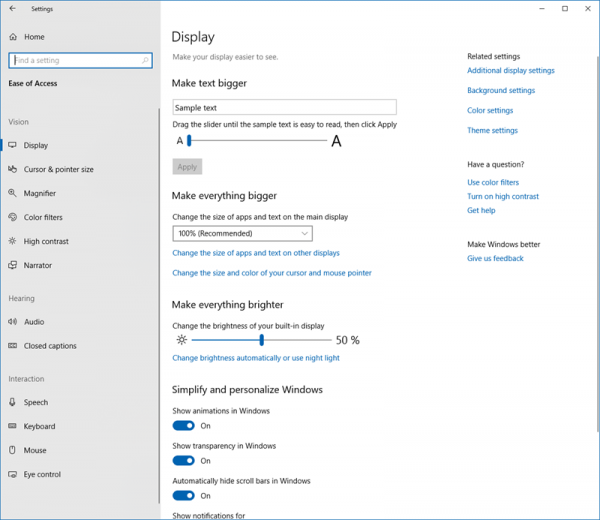
Dilerseniz Screen Real Estate'i de maksimize edebilir ve etkin bir şekilde kullanabilirsiniz(maximize and make effective use of Screen Real Estate) .
3] İstenmeyen uygulamaları kaldırın(Uninstall) ve istenmeyen programların arka planda çalışmasını engelleyin
Pil ve veri kullanımından tasarruf ederek bilgisayar kullanırken yaşlılar için sorunsuz bir zaman sağlayın. Bunu yapmak için tek yapmanız gereken, istenmeyen programların arka planda çalışmasını durdurmak.
- Ayarlar'a(Settings) gidin ve Gizlilik'e(Privacy) gidin .
- Arka Plan Uygulamaları'na tıklayın.
- Uygulamaların arka planda çalışmasını önlemek için tüm uygulamalar için geçiş düğmesini kapatın.
İstenmeyen Başlangıç programlarını(remove unwanted Startup programs) da kaldırabilirsiniz .
4] Önceden Yüklenmiş Bloatware'i Kaldırın
Yaşlılar için yeni bir Windows sistemi kuruyorsanız, bloatware olarak da bilinen tüm gereksiz önceden yüklenmiş yazılımları kaldırmanız önerilir. Bloatware çok fazla bellek alanı ve RAM tüketir ve bu da sonunda sisteminizi yavaşlatabilir. Ayrıca, masaüstünüzde her yere yayılmış çok sayıda ve gereksiz bloatware, bilgisayarı kullanırken yaşlıların kafasını karıştırabilir. Bir Crapware Kaldırma Aracı(Crapware Removal Tool) kullanabilirsiniz .
5] İnternet bağlantısı kurun
PC için bir internet bağlantısı kurmanız(set up an internet connection) gerekir . WiFi veya Ethernet olup olmadığını kontrol edin ve buna göre ilerleyin. Yaşlılar için bazı Çevrimiçi Güvenlik İpuçları Kılavuzundan onları haberdar edin .
6] Gerekli yazılımı yükleyin
Firefox veya Chrome gibi bir tarayıcı , 7-Zip , Microsoft Office , VLC medya oynatıcı, Microsoft Outlook , Skype vb. gibi bir e-posta istemcisi gibi 3. taraf yazılımları yüklemeyi düşünebilirsiniz .
7] Windows işletim sistemini(Update Windows OS) ve yüklü yazılımı ve Aygıt (Device) Sürücülerini güncelleyin(Drivers)
Sisteminizi yaşlılara devrediyorsanız, bilgisayarınıza en son sürücüleri yüklemek her zaman iyi bir fikirdir. En son sürücü güncellemelerini masaüstünüzde çalıştırmak, makinenizi güvenli hale getirir ve yaşlılarınızın bilgisayarı sorunsuz bir şekilde kullanmasını sağlar. Güncel olmayan ve hatalı sürücüler sistem gecikmesine, donanım ve yazılım sorunlarına neden olabileceğinden, bilgisayarınızın donanımının en son güncellemelerle uyumlu olduğundan emin olmanız gerekir. Bununla birlikte, tam bir sürücü güncellemesi yapmak, cihazdaki tüm sorunları çözebilir ve sistem performansını artırabilir.
8 ](] Remove) Uyku modundan uyanırken sistem parolasını kaldırın
Güvenlik önleminin bir parçası olarak, genellikle sistemi, bilgisayar uyku modundan her uyandığında bir parola soracak şekilde ayarlarız. Bu, sistem uyku modundan her çıktığında bir parola istemi görüntülediğinde yaşlı yetişkinlerde kafa karışıklığına neden olabilir. Yaşlılar için kullanımı kolaylaştırmak için, uyku modundan çıktıktan sonra doğrudan Windows'ta oturum açılabilmesi (Windows)için Uyku parolasını kaldırma seçeneklerini yapılandırın.
9] CTRL Tuşuna(CTRL Key) basıldığında işaretçinin konumunu göstermek için Fare (Setup Mouse) Özelliklerini Ayarlayın(Properties)
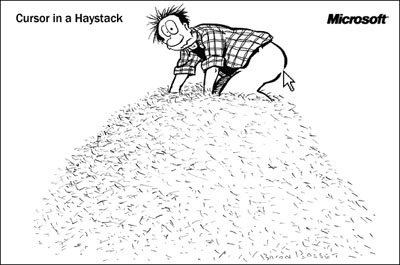
Bilgisayar ekranınız büyükse, bir fare işaretçisinin kaybolması oldukça olasıdır. Bu gibi durumlarda, yaşlıların bilgisayar ekranındaki işaretçiyi bulmaları zordur . Neyse ki Windows , CTRL tuşuna basıldığında imlecin veya işaretçinin konumunu hemen gösterecek bir seçenek sunar . Bu seçeneği etkinleştirmek için aşağıdaki adımları izleyin.
- (Navigate)Denetim Masası'na (Control Panel)gidin ve Donanım(Hardware) ve Ses'e(Sound) tıklayın
- Aygıtlar(Devices) ve Yazıcılar(Printers) seçeneğinin altında, Fare (Mouse)Özellikleri(Properties) penceresini açmak için Fare'yi(Mouse) tıklayın .
- İşaretçi Seçenekleri(Pointer Options) sekmesine gidin ve CTRL tuşuna bastığımda işaretçinin konumunu göster(Show) seçeneğini seçin
- Değişiklikleri uygulamak için Tamam'ı tıklayın.
10] Open Shell'i kurun
Open Shell'i(Open Shell) kullanın . Yaşlıların son kullanılan dosya ve uygulamalara hızlı bir şekilde erişmelerine yardımcı olabilecek ücretsiz bir yazılımdır. Bu yazılımı kullanarak, başlat menüsünü farklı stiller ile özelleştirebilirsiniz. Ek olarak, kullanıcının belge ve programları kolayca aramasını sağlar.
Kaçırdığımız bir şey var mı? Paylaşmak!
Sonrakini okuyun(Read next) : Temel Windows 11 öğreticisi ve yeni başlayanlar için ipuçları .
Related posts
Windows 10 için Microsoft Edge Browser Tips and Tricks
Windows Downtime, Uptime ve son kapatma süresi nasıl öğrenilir
Windows Security app içinde Windows 10 nasıl sıfırlanır
Processor Brand and Model Windows 10 Laptop'da nasıl öğrenilir?
Windows 10'de aynı printer driver'ı kullanarak yazıcıları listeler
Recycle Bin Tricks and Tips Windows 11/10 için
Bir Program Windows 11/10 yüklenir nerede nasıl bulunur
Windows 10 içinde Photos bir Contact Sheet yazdırmak için nasıl
Windows 10'de Windows 10'de Pro'te Nasıl Yapılır?
.URL dosyaları Nasıl Windows 10'de herhangi bir Browser ile açılır
mouse pointer move'ü dialog box'e Windows'de otomatik olarak yapın
Windows 10'de yanıt veren bir işlemi nasıl öldürürsünüz?
Windows Terminal Tips and Tricks Bir Pro gibi çalışması için
Windows 11'de PC'yi nasıl yeniden adlandırılır
Windows 10'ü yükledikten veya yükselttikten sonra yapılacak 10 şey
Devre Dışı Hardware Acceleration içinde Windows 11/10 kapatın veya nasıl
Windows 11/10'te Drag and Drop'yı nasıl etkinleştirilir veya devre dışı bırakılır
Windows 10 için temel Command Prompt Tips
Windows 10'yi nasıl hızlandırır ve Start, Run, Shutdown faster'yı çalıştırmasını sağlar
Windows 10 için Sanal Desktop Tips and Tricks
